Souvent, lorsque vous travaillez avec les fichiers sur votre Mac, vous devrez peut-être voir le chemin du répertoire actuel. Il peut y avoir diverses raisons pour lesquelles vous souhaitez le faire ; peut-être que vous souhaitez travailler avec le répertoire actuel à l’aide de Terminal et que vous avez besoin du chemin complet, ou peut-être que quelqu’un veut simplement connaître le chemin d’un fichier particulier sur votre Mac afin qu’il puisse y accéder.
Par défaut, l’application Finder sur Mac n’affiche pas le chemin complet dans sa barre de titre. Tout ce que vous voyez là est le nom du dossier dans lequel vous vous trouvez. Cependant, vous avez un moyen de changer la barre de titre d’afficher le nom du dossier pour afficher le chemin complet du répertoire.
Voici comment.
Contenu
Affichage du chemin actuel dans le Finder
1. Ouvrez une fenêtre du Finder sur votre Mac. Vous pouvez le faire en ouvrant n’importe quel dossier, et il se lancera dans l’application Finder.
2. Une fois qu’une fenêtre du Finder s’ouvre, cliquez sur « Afficher » en haut, puis sélectionnez « Afficher la barre de chemin ».
3. Dès que vous cliquez sur l’option à l’étape ci-dessus, vous verrez le chemin du répertoire actuel dans la barre en bas de la fenêtre du Finder. Il vous donne le chemin complet vers l’endroit où vous vous trouvez actuellement sur votre machine.
Dans mon cas, il affiche les dossiers imbriqués, car je suis dans un dossier qui se trouve dans un autre dossier, et ainsi de suite.
4. Si cette barre ne correspond pas à la façon dont vous souhaitez voir les chemins dans vos fenêtres du Finder, vous avez une autre option à essayer. Cliquez sur Launchpad dans votre dock, recherchez et cliquez sur « Terminal », et il se lancera pour vous.
5. Tapez la commande suivante dans Terminal et appuyez sur Entrée. Cela fera que la barre de titre de vos fenêtres du Finder affichera le chemin complet du répertoire actuel dans lequel vous vous trouvez.
6. Une fois la commande exécutée, vous verrez que la barre de titre de votre fenêtre Finder affiche maintenant le chemin complet du répertoire. Il n’affiche pas seulement le nom du dossier, mais indique également où vous vous trouvez réellement sur votre machine.
7. Si vous souhaitez revenir à la valeur par défaut et que le Finder n’affiche que le nom du dossier, vous pouvez le faire en exécutant la commande suivante dans Terminal.
8. Vous devriez maintenant revenir aux paramètres par défaut.
Conclusion
Si vous avez souvent besoin de chemins complets vers les répertoires de votre Mac, vous pouvez utiliser la méthode ci-dessus pour voir les chemins complets de chaque répertoire auquel vous accédez.
Cet article est-il utile ? Oui Non

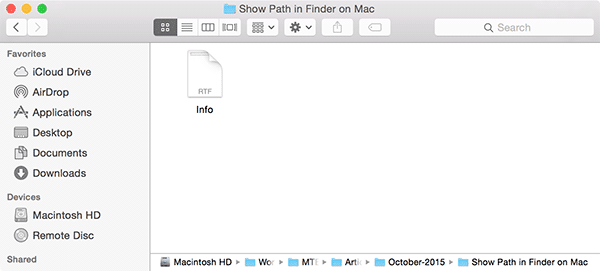
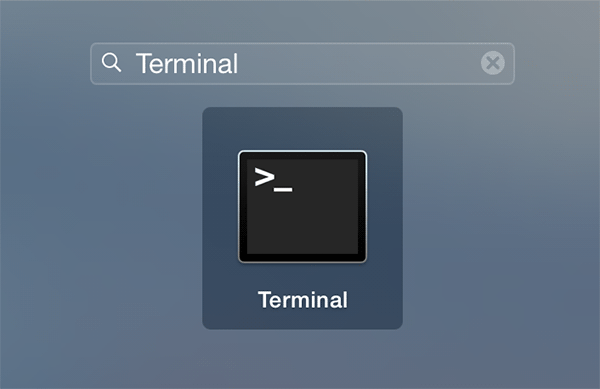
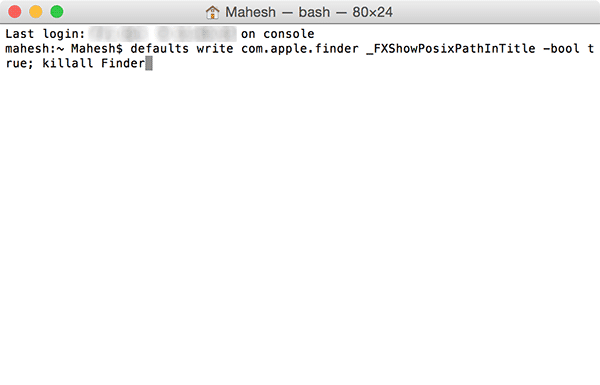
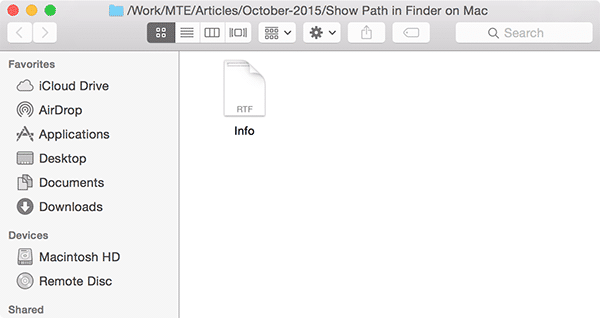

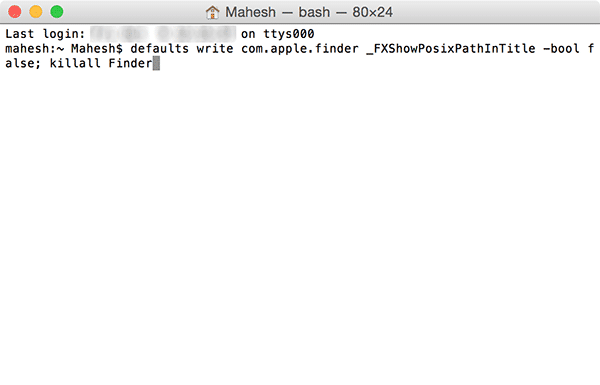


![Un guide complet sur iTunes U [iOS]](https://www.lojiciels.com/wp-content/uploads/2021/12/1638873712_Un-guide-complet-sur-iTunes-U-iOS.jpg)